
Twitter Proアカウントにして自腹で広告配信してみた~その②「クイックプロモート」設定編~
旅にふけって間が空いてしまいましたが、前回はこちら↓
「自腹で広告配信してみた」と言いつつ前回はプロアカウントの設定のみで終わってしまいました。
いよいよ今回から、広告配信を始めます。
いや、もう配信完了しているのですけど、実施中はいいねの通知がずっと鳴り止まないので通知OFFにしてました。
そのくらいお金をかけた分の効果は現れています!
…という話は分析編でやるとして、本日は設定編です。
そもそもクイックプロモートとは?
「Twitter Pro」リリースで追加された広告配信の新機能のことです。
そもそも、Twitter広告はかねてより「広告マネージャー」から誰でも(個人でも)配信可能でした。
そのため、わざわざクイックプロモートを使う必要なんてないのですが、せっかくなので試してみます。
クイックプロモートの詳細はTwitter公式サイトにて、ご丁寧にQ&Aも添えて紹介してありますので、気になる方はどうぞ。
クイックプロモート設定方法
クイックプロモートが「どんな機能か?」は調べれば分かりますが、「どんな操作で、どんな方法で設定すればいいのか」、ググってもそこまで情報が出きません。
…具体的にやってみた人は案外少ないのかもしれません。
今回は私が自腹を切って実験台となりますので(笑)、パシャパシャ撮りまくったスクショと共にご参考ください。
なお、クイックプロモートはPC版のみの機能です。残念ながらインスタプロアカウントのようにスマホでサクサク広告配信はできませんので注意しましょう。
「クイックさ」の観点では、インスタが勝るかもしれませんね。
いざ、設定に進みます。
①Twitter Proを開く
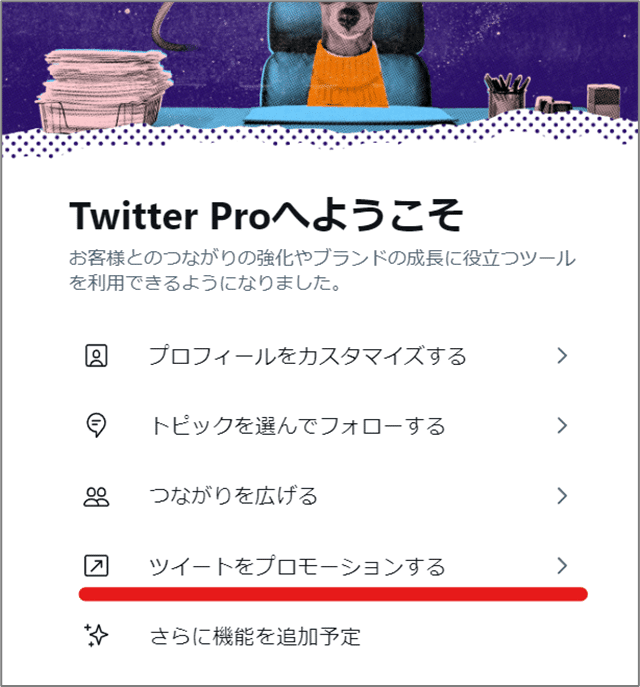
まず、プロフィールから「Twitter Pro」の項目をクリックして、「ツイートをプロモーションする」を選びます。そのまんまですね。
②広告に使うツイートを選ぶ
次の画面がこちら。
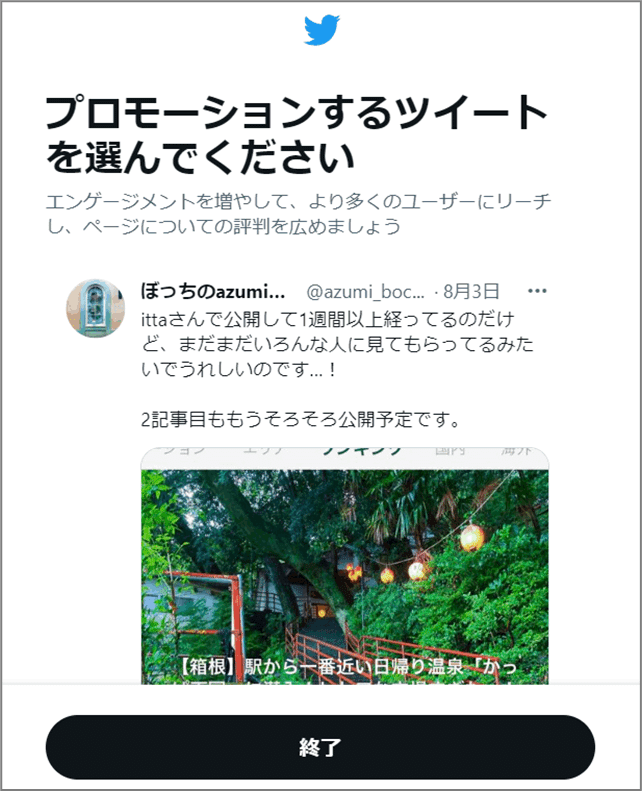
クイックプロモートは、もうすでにツイートしている投稿の中から広告に使いたいものを選ぶ形式のようです。
ちなみに、いわゆる通常の「Twitter広告」は広告用のツイートをイチから作ることもできますのでご参考までに。
なお、クイックプロモートで広告用ツイートを選ぶ際、「何を目的に広告配信したいか」をイメージしましょう。
①いいねなどの反応を増やしたいのか?
②フォローワーを増やしたいのか?
③リンク先のアクセス数を増やしたいのか?
クイックプロモートで果たせる目的はこの3つのみなので、それ以外(アプリのダウンロードを増やしたいなど)は通常のTwitter広告から配信しましょう。
イメージしたうえで1つ、とっておきのツイートを選びましょう!
今回はこちら。
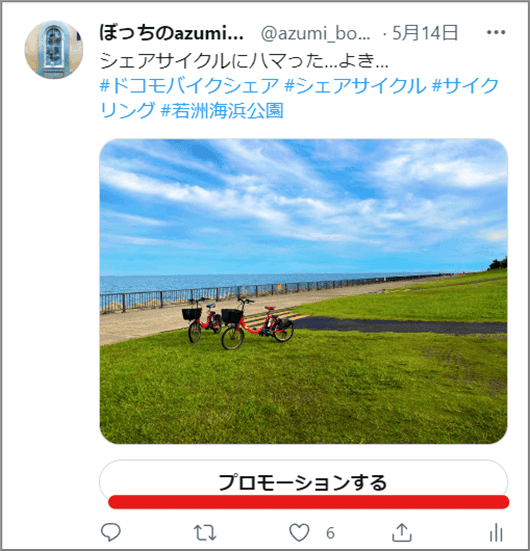
いいねやリツイートなどの反応(専門用語ではエンゲージメントと呼びます)を伸ばすための広告として、こちらのツイートを選んでみました。
「プロモーションをする」ボタンを押します。
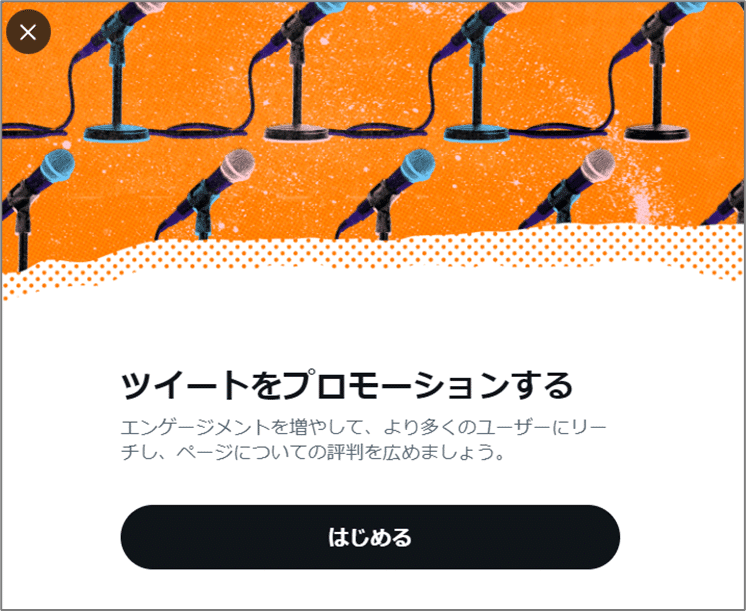
③目標を選ぶ
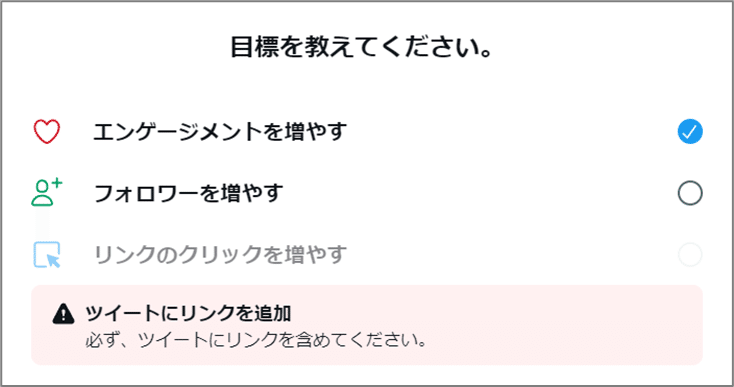
「何を目的として(目標に)広告配信したいのか」ここで選択します。先ほどの通り、今回は「エンゲージメントを増やす」を選択。
なんでTwitterに対して目的を伝えなければならないのかというと、ずばり「課金形態が異なるから」です。
Twitter社の中の人が広告の目的や中身を探ろうとしてきているというよりは、その目標を達成するために1番効果の出るプランを提案してくれてるということなのでご安心(?)ください。
課金形態の違いはこちら↓Twitterの公式サイトに詳しく載っています。
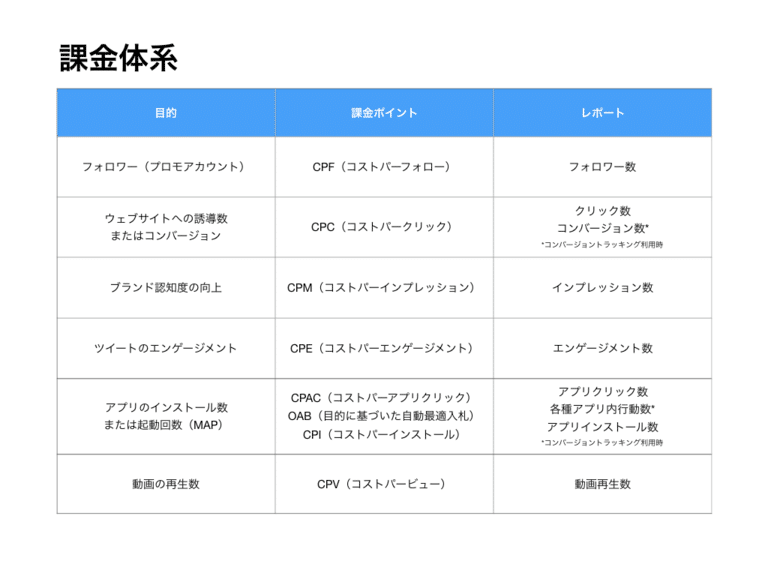
広告費を預けても、それをどう使っていくかは目的次第だということですね。
広告費を預けるという概念について、よく本業の広告営業の現場では、「Suica(交通系ICカード)のチャージ」のたとえを用います。
Suicaに3,000円チャージしても、それは勝手に無くなるわけでなく、電車に乗るたびに、乗った分だけ消費されますよね?
それと同じように、Twitterをはじめとした多くの運用型広告において、広告費はユーザーにアクションされるたびに消費されていきます。
そして「何をもってアクションと定義するのか=課金のポイント」をここで決めるわけですね。
・1,000回表示されて課金
・いいねやリツイートされて課金
・クリックされて課金
・フォローされて課金
…etc
私が選んだのは「エンゲージメントを増やす」なので、てっきりいいね課金だと思っていたのですが、実際配信してみたら表示課金でした笑。
クイックプロモートでエンゲージメントを目的にすると、デフォルトで有無を言わさずそうなるんだと思います。
「ぜったいにいいねやリツイートを課金ポイントにしたい!」という方は通常の広告マネージャーからどうぞ!
エンゲージメント目的以外にも、フォロー目的、クリック目的の配信もやってみましたのでのちの分析編にてご紹介します。
④配信対象を選ぶ
目標選択が終わると続いて「オーディエンスをカスタマイズ」という画面に移ります。つまり、「広告の配信ターゲットは誰にする?」ということ。
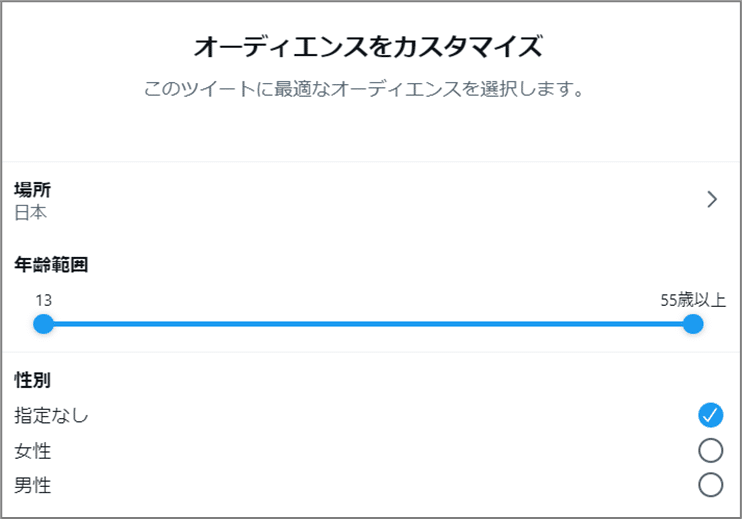
選べる軸は3つ、「エリア」「年齢」「性別」です。
この辺が通常のTwitter広告ではもっと細かいので、クイックプロモートとの大きな違いになると思います。(細かければ細かいほどいい、というわけではない)
一つずつ動かして見てみましょう。
【エリア】
デフォルトは「日本」ですが、細かい市区町村も行けるみたいです。
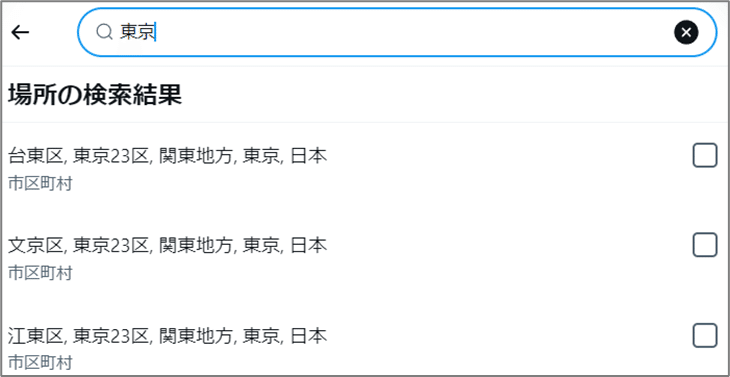
【年齢】
デフォルトは13歳から~55歳以上まで。スクロールバーを動かすと、1歳刻みではないけれど年齢、年代を指定できます。
動かしてみた感じだと、13歳/18歳/21歳/25歳/35歳/50歳/55歳以上の刻みでしょうか。
【性別】
指定なし/男性/女性のシンプルな3つのみとなります。
私の場合、今回のこの広告ツイートは…
・旅好き、旅の風景写真好きに見てほしい
・エリアは問わない
・性別も問わない
・叩かれるリスクは最低限に抑えたい(笑)!
という意向がありますので、以下のオーディエンス設定にしてみました。
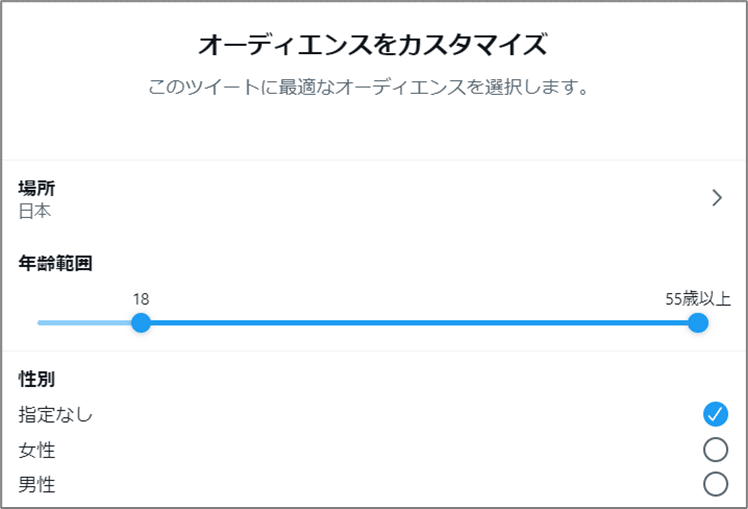
新成人にまともなネットリテラシーがあることを期待…!
※結果、全ての広告において変なコメントは全く来ませんでしたのでご安心を!
⑤予算を設定する
続いて現れたのは広告予算の設定画面です。デフォルトは1日1万円×5日間の5万円となっています。
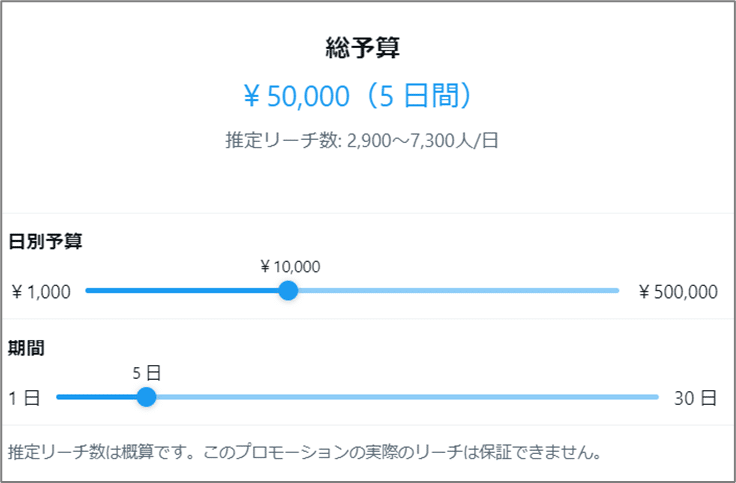
推定リーチ数が自動算出されるのは、インスタプロアカウントでの広告と同じような仕様ですね。
私はそんなお金がないので&前回インスタでは3,000円で配信したので、この金額で…(笑)。
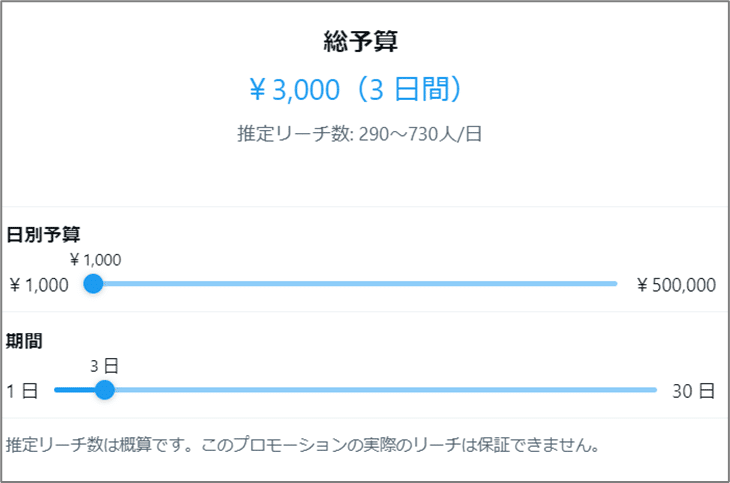
日予算1,000円×3日間の場合の推定リーチ数は290~730人らしいです。
「これ広告で出さなくてもうまくハッシュタグ使えばリーチできる規模感では笑?」と薄々感じますが、これは実験なのです。しょうがない。
⑥確認して審査に出す
最後に確認画面です。
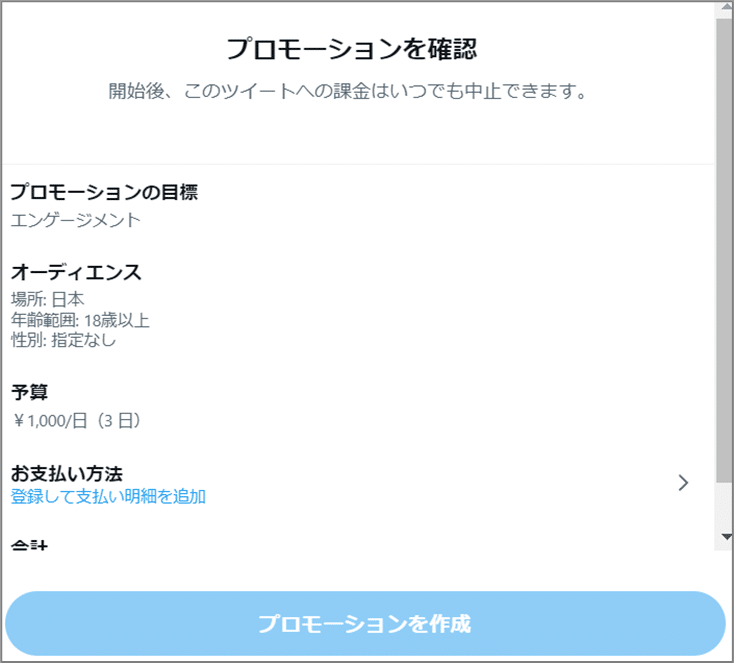
支払方法を入力しましょう。そしたら「プロモーション作成」ボタンを押せます。
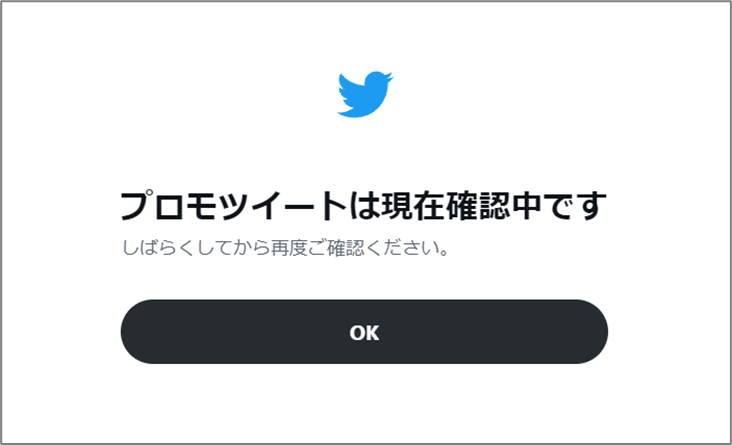
すると、広告審査に入ります。
30分ほどで審査はあっという間に完了しました!そこから今回は1日1,000円分×3日間の配信が自動スタートとなります。
⑦配信状況を確認する
配信状況の確認は、クイックプロモートの画面ではできません。
でもご安心ください。同じくPC版Twitterから見れる、広告マネージャーから確認することができます。(結局広告マネージャーで見るんかい笑!)
広告マネージャーはPC版Twitterで自分のアカウントを開いて、「Twitter Pro」のすぐ下にある「Twitter広告」から飛べます。
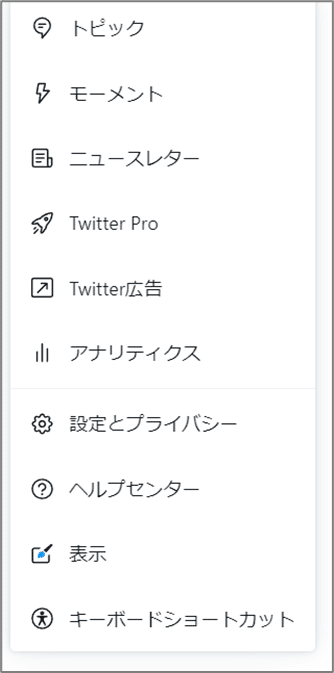
管理画面に実施中の広告が表示されています。
…と、思ったら爆速で今日分の配信完了してるやないかい笑!

1,000円使い切るのに、数分しかかからなかった。。。
たぶん配信対象が広ーいので、1,000円だけ使うのではあっという間に終わってしまうのでしょうね。
広告配信はTwitterのAIが自動調整しています。1日目のスピードを踏まえたのか、2日目からは爆速で終わることなく、じわじわと配信できていました。学習してる…!
そんなわけで広告設定〜配信は完了!
私は広告業界の人間だからそんなに手間取らなかったけども、だれにとっても簡単だといいなあ。
個人が簡単に数千万ユーザーを誇るメディアに広告出稿できる素敵な時代です。何か告知することがある人も特にない人も、この機会に試してみてください!
分析編につづく
最後までお読みいただきありがとうございます!もしよろしければサポートもよろしくお願いします。新たなひとり旅の旅費となります!たぶん。
